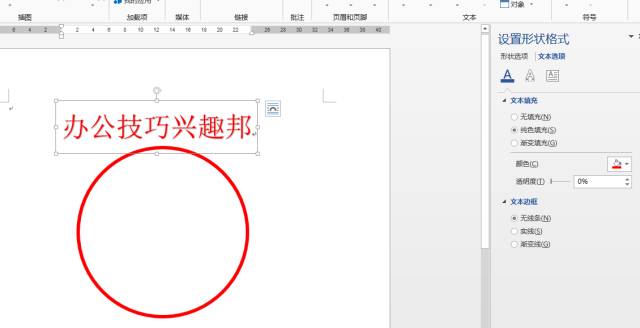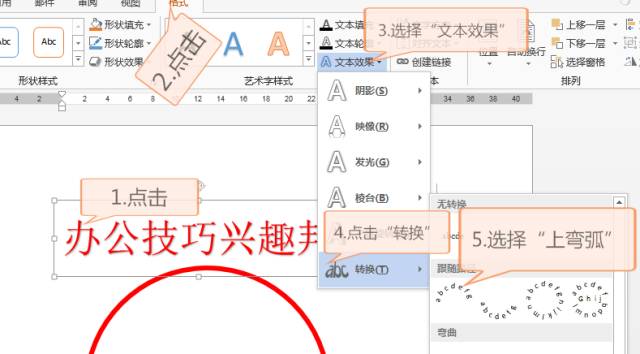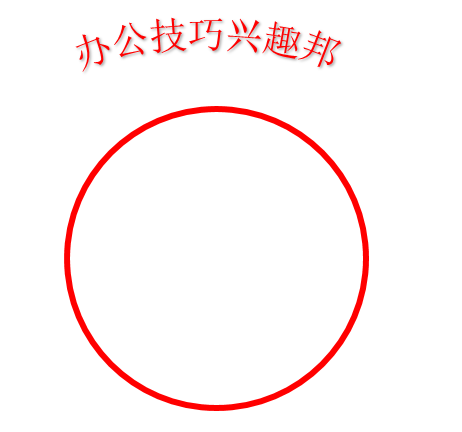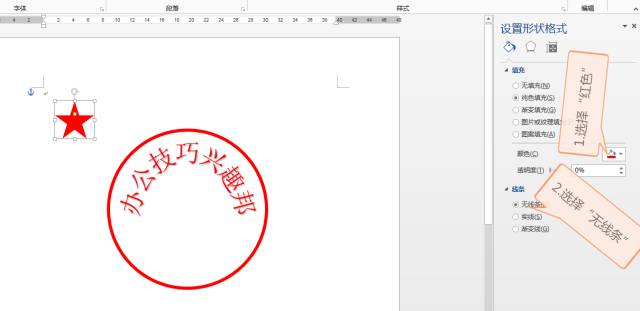| 如何用Word制作印章 | 您所在的位置:网站首页 › 用word制作印章中图形大小怎么调 › 如何用Word制作印章 |
如何用Word制作印章
|
(图3)
(图4) 三、往外框中输入相应的文字 点击【插入】→【艺术字】→选择第一个艺术字(其他的艺术字也可以)→输入印章名称,如“办公技巧兴趣邦”,并将颜色调成“红色”,如图5所示。
(图5) 四、点击“办公技巧兴趣邦” →【格式】→【文本效果】→【转换】→选择“上弯弧”,如图6所示
(图6) 得到图7效果。
(图7) 五、调整文字的大小和弧度,并将其拖到标准圆形的适当位置,如图8所示。
(图8) 六、按住“Ctrl键” 选择艺术字和标准圆形,并右击将两个图形组合。如图9
(图9) 七、插入“五角星” 点击【插入】→【形状】→点击“五角星”→同样在右侧的【设置形状格式】中设置,将填充颜色变成“红色”,并取消线条,如图10所示。
(图10) 八、将其拖入中间,并和其他图形组合在一起,得到如图11的效果。
(图11) 九、和插入“办公技巧兴趣邦”相似的办法,插入“专用章”三个字,并组合图形。得到图12的效果。
(图12) 十、说明: 1、组合图形的时候可以全部做出来再组合,看个人习惯。 2、仅用做交流学习,如果制作印章,效率最高最省力的还是用印章大师专业等软件。 ●进入公众号输入1317发送,即可阅读本文返回搜狐,查看更多 |
【本文地址】
公司简介
联系我们